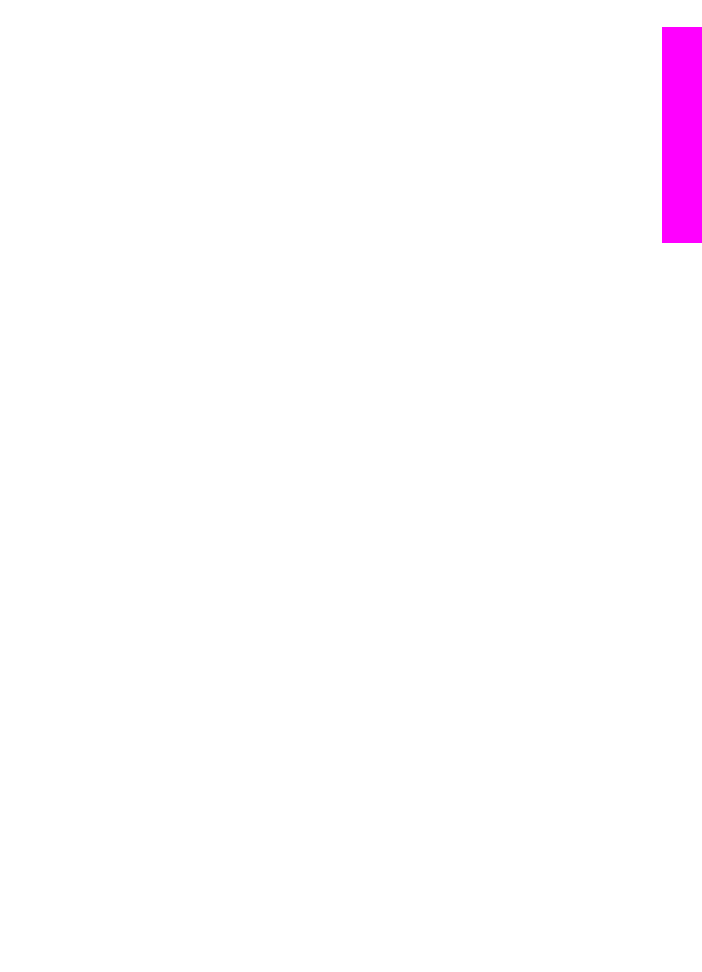
アプリケーションからプリント
プリント設定のほとんどは、プリント元のソフトウェア
アプリケーションか
HP の ColorSmart テクノロジかによって自動的に処理されます。印刷の品質
の変更、特定の種類の用紙やフィルムに印刷、特殊機能の使用にのみ、手動
で設定を変更する必要があります。
文書の作成に使用したソフトウェア
アプリケーションから印刷するには (Windows
ユーザー
)
1
用紙が給紙トレイにセットされていることを確認します。
2
お使いのソフトウェア
アプリケーションで、「ファイル」 メニューの
「印刷」
をクリックします。
3
HP all-in-one をプリンタとして選択します。
4
設定を変更する必要がある場合は、「プロパティ」
ダイアログ ボックス
を開くボタンをクリックします。
ソフトウェア
アプリケーションによって、このボタンは 「プロパティ」、
「オプション」、
「プリンタ設定」、
「プリンタ」
などの名前になっていま
す。
5 「用紙/品質」、「レイアウト」、「機能」、「基本設定」、「カラー」 タブなど
で、印刷ジョブのための適切なオプションを選択します。
ヒント
印刷するジョブの種類に基づいて、一連のデフォルト設定で簡単
にジョブを印刷することができます。「印刷機能のショートカッ
ト」
タブで、「実行する機能」 一覧の印刷タスクの 1 つをクリ
ユーザー
ガイド
85
パソコ
ンから
プ
リント
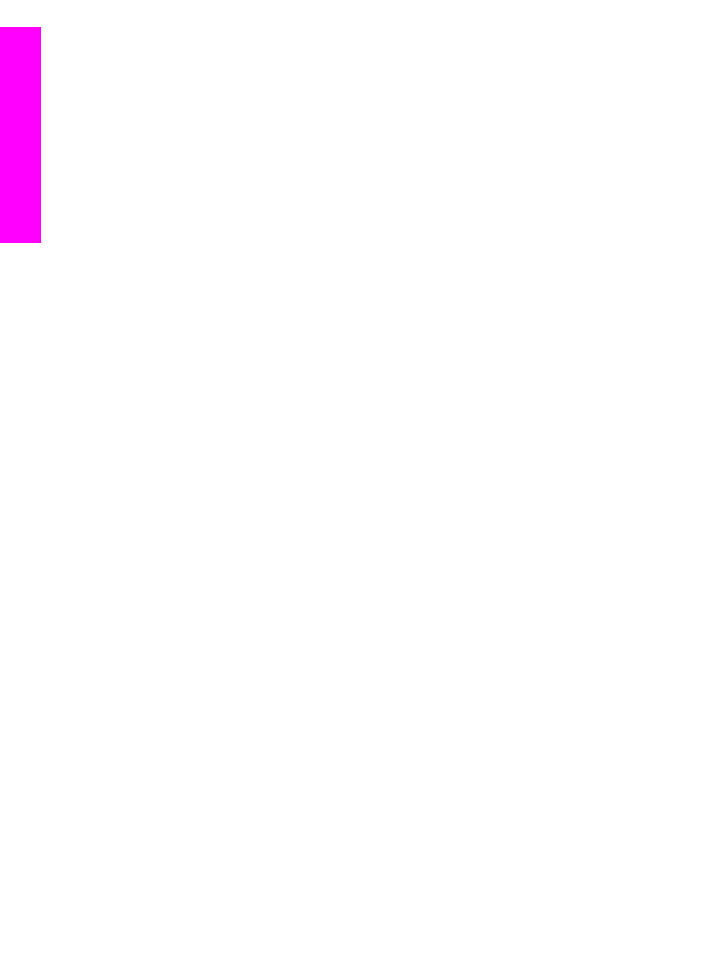
ックします。その種類の印刷タスクのデフォルト設定が設定され
て、
「印刷機能のショートカット」
タブに表示されます。必要に
応じて、ここで設定を調整するか、または
「プロパティ」 ダイ
アログ
ボックスのその他のタブで変更することができます。
6 「OK」 をクリックして、「プロパティ」 ダイアログ ボックスを閉じま
す。
7
印刷を開始するには、「印刷」
か 「OK」 をクリックします。
文書の作成に使用したソフトウェア
アプリケーションから印刷するには (Macintosh
ユーザー
)
1
用紙が給紙トレイにセットされていることを確認します。
2
プリントする前に、「セレクタ」
(OS 9)、「プリントセンター」(OS 10.2
以前
)、あるいは「プリント設定ユーティリティ」(OS 10.3 以降) の中の
HP all-in-one を選択します。
3
お使いのソフトウェア
アプリケーションの 「ファイル」 メニューで
「ページ設定」
を選択します。
「ページ設定」
ダイアログ ボックスが表示され、用紙のサイズ、方向、
倍率を指定することができます。
4
ページ属性の選択:
–
用紙のサイズを選択します。
–
方向を選択します。
–
倍率を入力します。
注記
OS 9 では 「ページ設定」 ダイアログ ボックスに、画像の左右反
転オプションと、両面印刷用の用紙余白調整オプションがありま
す。
5 「[OK]」をクリックします。
6
お使いのソフトウェア
アプリケーションの 「ファイル」 メニューで
「印刷」
を選択します。
「
[プリント]」 ダイアログ ボックスが表示されます。OS 9 を使用してい
る場合は、
「
[全般]」 パネルが開きます。OS X を使用している場合は、
「
[印刷部数と印刷ページ]」 パネルが開きます。
7
印刷するプロジェクトに適するように、ポップアップ
メニューでそれぞ